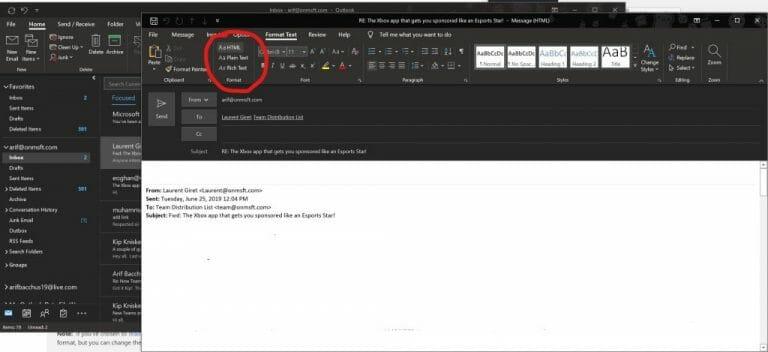A mellékletek beszúrása az Outlook e-mailezésének kulcsfontosságú része. De néha nem minden úgy alakul, ahogy elterveztük. Előfordulhat, hogy egyáltalán nem tud fájlt csatolni az Outlookhoz, vagy a mellékletek nem jelennek meg az e-mailek törzsében, vagy ahogyan azt szerette volna. Ebben az útmutatóban segítünk megoldani néhány gyakori problémát a mellékletekkel kapcsolatban az Outlook programban, és segít megállítani a bosszankodást.
Az Outlook azt mondja, hogy a fájlok nem biztonságosak, vagy a fájl túl nagy
Az Outlook mellékleteivel kapcsolatos egyik leggyakoribb probléma az, hogy blokkolhatja a szerinte nem biztonságos fájltípusokat. Vagy a fájl mérete túl nagy. Ennek az az oka, hogy az Outlook blokkol bizonyos fájltípusokat, amelyekről úgy gondolja, hogy számítógépes vírusokat terjeszthetnek. És azért is, mert az Outlook méretkorlátozással rendelkezik a fájlok számára. Ezt úgy kerülheti meg, hogy tömöríti a fájlt, majd csatolja. Itt van, hogyan.
- Menjen oda, ahol a csatolni kívánt fájl található
- Kattintson a jobb gombbal a fájlra, és válassza a lehetőséget Küldés tömörített (zip) mappába
- Menjen vissza az Outlookba, és inkább csatolja és küldje el az új tömörített mappát
Az Outlook által blokkolt egyes fájltípusok közé tartozik az .ade, .adp, .app. .bat, .com, .jar, .inf és .ops. A teljes lista itt érhető el. Ha nem tudja tömöríteni, vagy a fájltípus még mindig túl nagy, bármikor feltöltheti a fájlt a felhőbe, majd megoszthatja a hivatkozást.
A mellékleteim az üzenet törzsében jelennek meg, nem a tárgysor alatt
Ha a mellékletek az üzenet törzsében jelennek meg, és nem a tárgysor alatt, akkor a problémát az elküldött e-mail fájltípusa okozza. Ha e-mailre válaszol, vagy Rich Text formátumot használ az e-mailhez, az összes melléklet megjelenik az üzenet törzsében. Így állíthatja vissza az összes kimenő e-mail formátumát HTML-re vagy egyszerű szövegre.
- Irány a Fájl lapon az Outlookban
- Választ Lehetőségek majd kattintson Posta
- Alatt Üzenetek írása keresse meg a Írjon üzeneteket ebben a formátumban választási lehetőség
- Válassza a HTML vagy az egyszerű szöveg lehetőséget
Az e-mail írásakor az Outlook címsorában megnézheti, hogy milyen formátumú az e-mail. Általában az üzenet tárgyát fogja látni a (Rich Text) vagy (HTML) mellett. Tartsa szemmel, hogy elkerülje a mellékletekkel kapcsolatos hibákat.
Nem tudok képeket beszúrni az e-mailjeimbe, és az egyes e-maileket HTML vagy Rich Text formátumba váltani
Végül, ha nem tud képeket beszúrni az Outlook szalag Beszúrás lapjával, akkor ismét valószínűleg rossz formátumú e-mailt használ. Képinformációs e-maileket csak HTML vagy Rich Text formátum használata esetén illeszthet be. Kövesse a fenti lépéseket az e-mail formátum megváltoztatásához, vagy az alábbi lépéseket követve váltson át egy üzenetet HTML vagy Rich Text formátumba.
- Kattintson Válasz, Válasz mindenkinek vagy Továbbítás az üzenetben
- Ha az olvasóablakból dolgozik, kattintson a gombra Kipattan
- Kattints a Szöveg formázása szalag a tetején
- Válassza a HTML vagy a Rich Text lehetőséget a szöveg alatt Formátum
Ezek megoldották a problémáidat?
Megoldották a problémákat az Outlook-mellékletekkel kapcsolatos gyakori problémákra? Ha igen, nyugodtan ossza meg velünk az alábbi megjegyzésekben. Tekintse meg a többi Outlook témájú útmutatónkat is. Elmagyaráztuk tippjeinket és trükkjeinket a fájlok Outlookban való csatolásához, és részleteztük, hogyan állíthatja be és kezelheti e-mail fiókjait az Office 365 Outlookban.